'>
 Anda telah memasang mikrofon dan ingin tahu apakah itu berfungsi? Berikut beberapa tip bagi Anda untuk menguji mikrofon di Windows 10. Mudah dan cepat.
Anda telah memasang mikrofon dan ingin tahu apakah itu berfungsi? Berikut beberapa tip bagi Anda untuk menguji mikrofon di Windows 10. Mudah dan cepat.
Coba tips berikut
- Bagaimana cara menguji mikrofon di Windows 10?
- Bagaimana cara memperbaiki mikrofon yang tidak berfungsi di PC?
Tip 1: Bagaimana cara menguji mikrofon di Windows 10?
Apakah ini pertama kalinya Anda menghubungkan mikrofon ke Windows 10? Jika demikian, Anda dapat mengikuti langkah-langkah di bawah ini untuk memasang mikrofon; Jika tidak, Anda bisa mengklik sini untuk melihat cara menguji mikrofon yang telah dipasang.
Untuk memasang mikrofon baru:
- Klik kanan ikon speaker di kiri bawah layar Anda, lalu pilih Suara .

- Klik Rekaman tab.
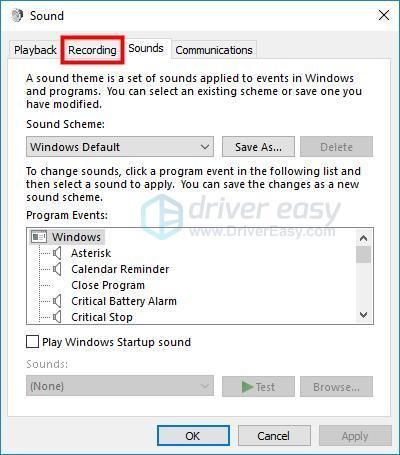
- Pilih mikrofon yang ingin Anda siapkan, dan klik Konfigurasi tombol di kiri bawah.
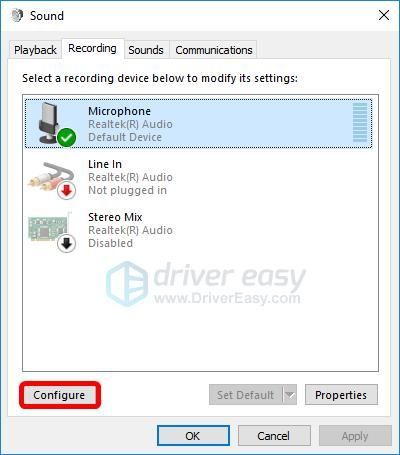
- Klik Siapkan mikrofon .
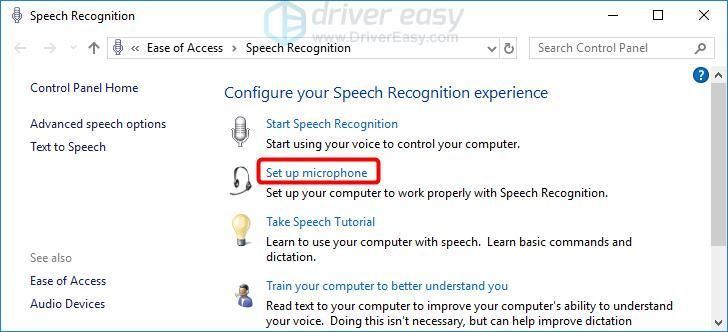
- Ikuti langkah-langkah dari Wizard Pengaturan Mikrofon .
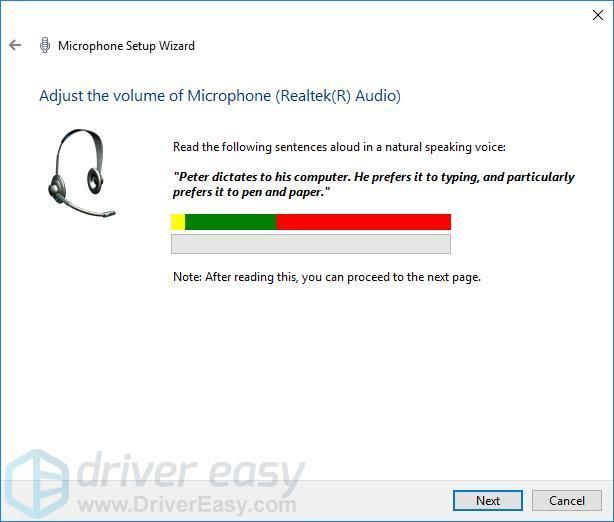
- Jika sudah selesai, klik Fininsh .
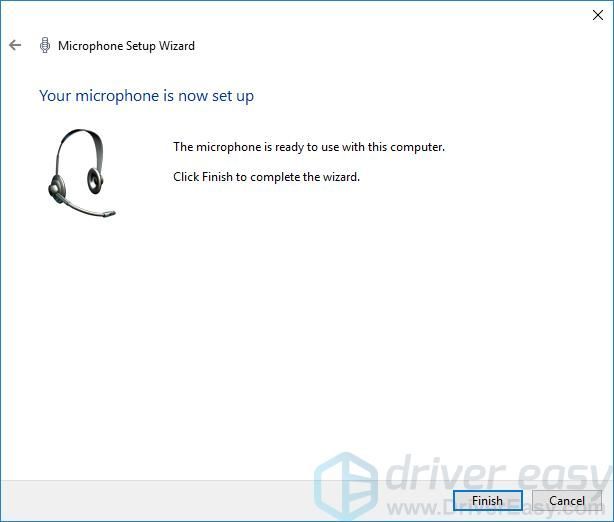
Untuk menguji mikrofon yang telah dipasang:
- Klik kanan ikon speaker di bagian kanan bawah layar Anda, lalu pilih Suara .
- Klik Rekaman tab.
- Cobalah berbicara ke mikrofon Anda untuk menguji apakah mikrofon berfungsi dengan baik. Jika ya, Anda akan melihat bilah hijau di sebelahnya saat Anda berbicara.
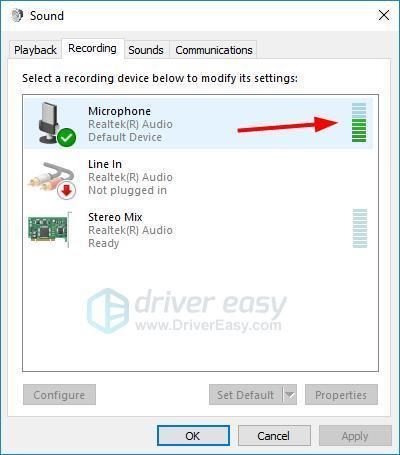
Cara lain untuk menguji mikrofon di Windows 10 adalah - jika Anda ingin mengucapkan sesuatu dan mendengarkan suara Anda dengan cepat, Anda dapat menggunakan aplikasi yang sudah diinstal sebelumnya. Perekam suara untuk menguji mikrofon Anda - Anda dapat merujuk ke artikel ini: Perekam Suara Windows 10 - Bagaimana cara menggunakannya & memperbaiki masalah?
catatan: Jika mikrofon Anda tidak berfungsi, Anda mungkin perlu melakukannya perbarui driver audio Anda .Tip 2: Bagaimana cara memperbaiki mikrofon yang tidak berfungsi di PC?
Solusi 1: Perbarui driver audio Anda
Driver audio yang hilang atau ketinggalan zaman dapat menghentikan mikrofon agar tidak berfungsi di PC. Jika Anda tidak punya waktu, kesabaran, atau keterampilan komputer untuk memperbarui driver audio Anda secara manual, Anda dapat melakukannya secara otomatis dengan Sopir Mudah .
Driver Easy akan secara otomatis mengenali sistem Anda dan mencari driver yang tepat untuk itu. Anda tidak perlu tahu persis sistem apa yang dijalankan komputer Anda, Anda tidak perlu diganggu oleh driver yang salah yang akan Anda unduh, dan Anda tidak perlu khawatir membuat kesalahan saat menginstal. Driver Easy menangani semuanya.
- Unduh dan instal Driver Easy.
- Jalankan Driver Easy dan klik Memindai sekarang . Driver Easy kemudian akan memindai komputer Anda dan mendeteksi driver yang bermasalah.
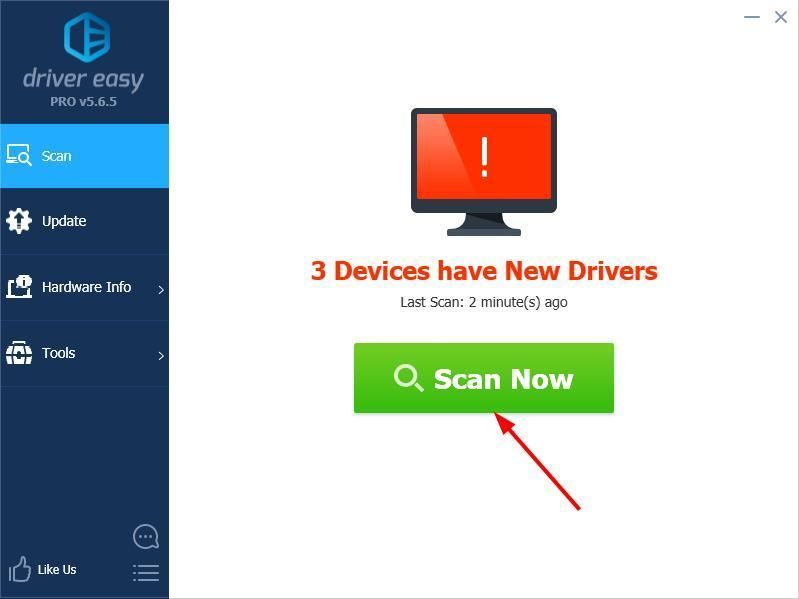
- Klik Memperbarui di sebelah perangkat audio Anda untuk secara otomatis mengunduh versi driver yang benar, lalu Anda dapat menginstalnya secara manual (Anda dapat melakukannya dengan GRATIS Versi: kapan).
Atau klik Perbarui Semua untuk mengunduh dan memasang versi yang benar dari semua driver yang hilang atau ketinggalan zaman di sistem Anda. (Ini membutuhkan Versi Pro yang hadir dengan dukungan penuh dan jaminan uang kembali 30 hari. Anda akan diminta untuk meningkatkan saat Anda mengeklik Perbarui Semua.)
catatan: Jika Anda membutuhkan bantuan, silakan hubungi tim dukungan Driver Easy di support@drivereasy.com .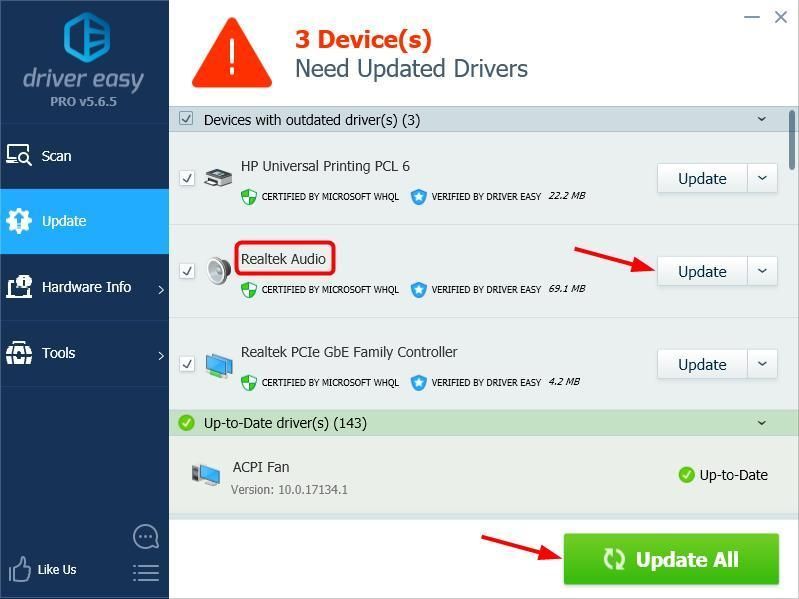
Solusi 2: Tetapkan mikrofon sebagai perangkat default
- Klik kanan ikon volume di bagian kanan bawah layar Anda, lalu pilih Suara .
- Klik Rekaman tab.
- Klik kanan pada perangkat yang ingin Anda gunakan, dan pilih Setel sebagai Perangkat Default .
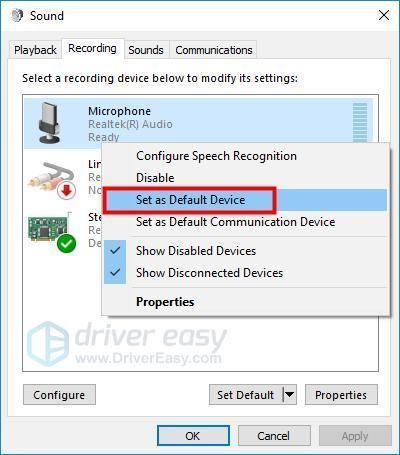
- Klik baik .
Jika Anda memiliki pertanyaan atau saran, silakan tinggalkan komentar di bawah.

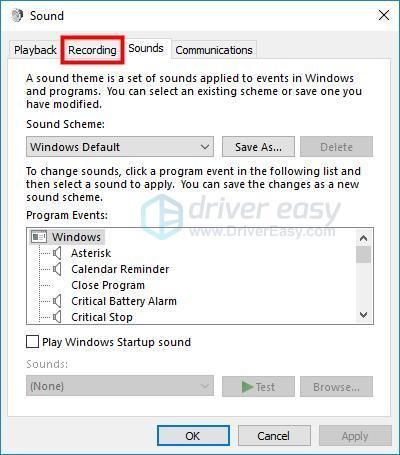
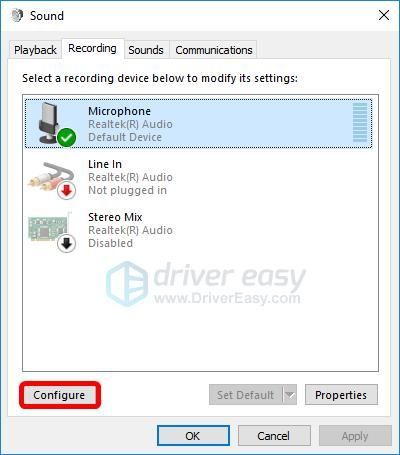
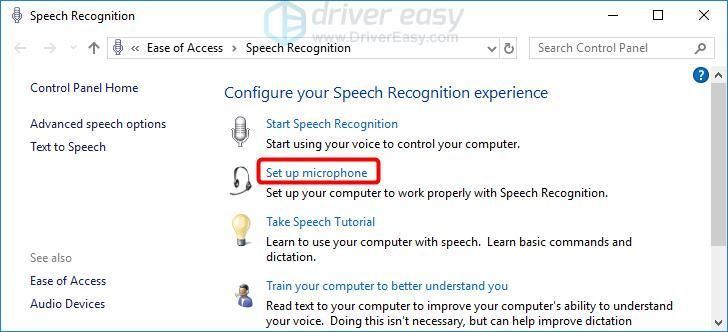
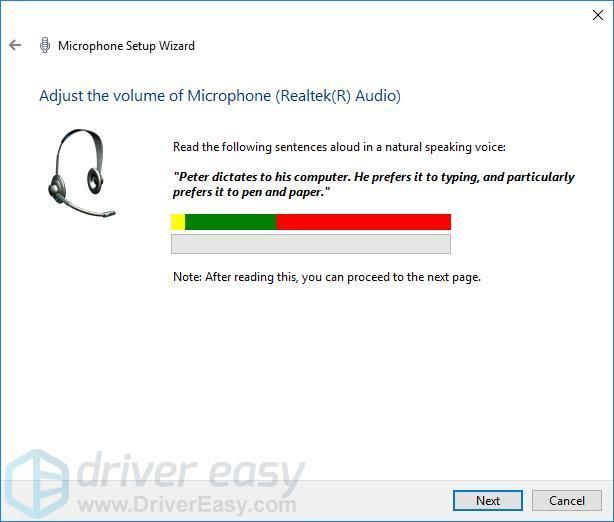
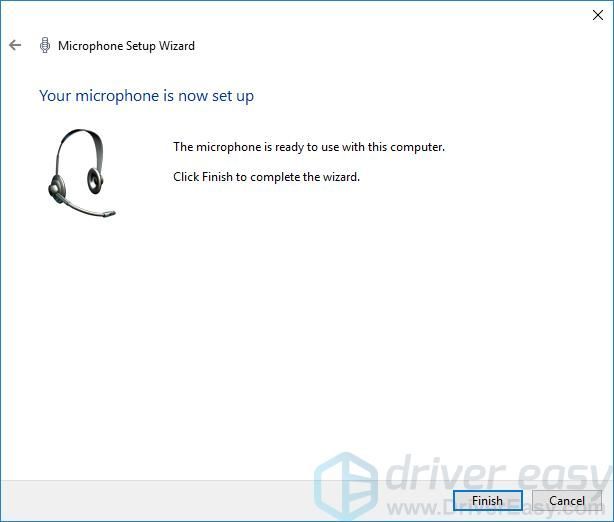
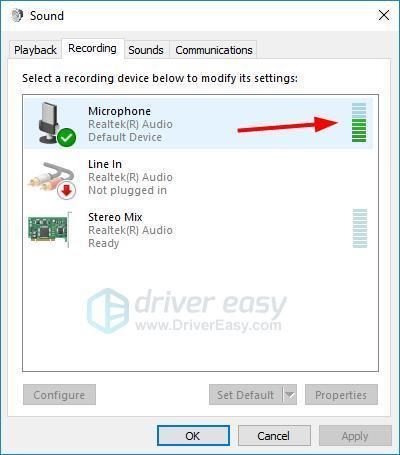
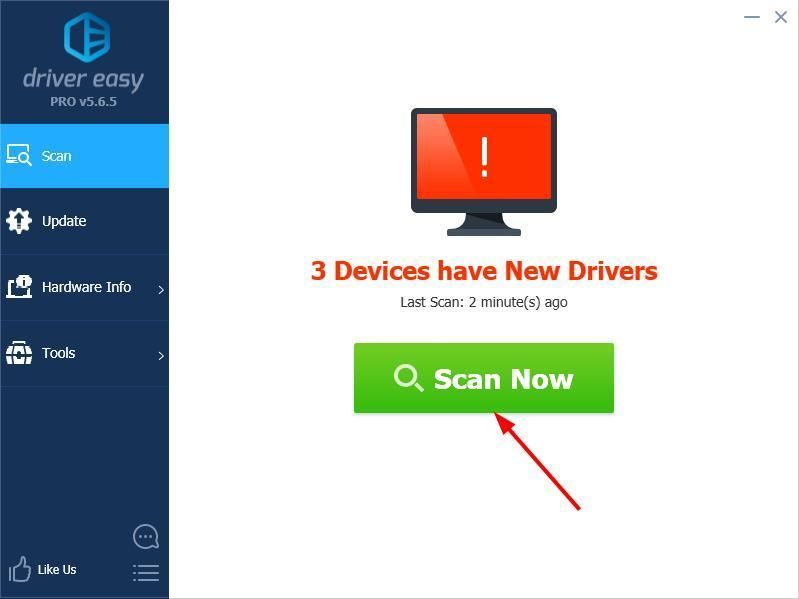
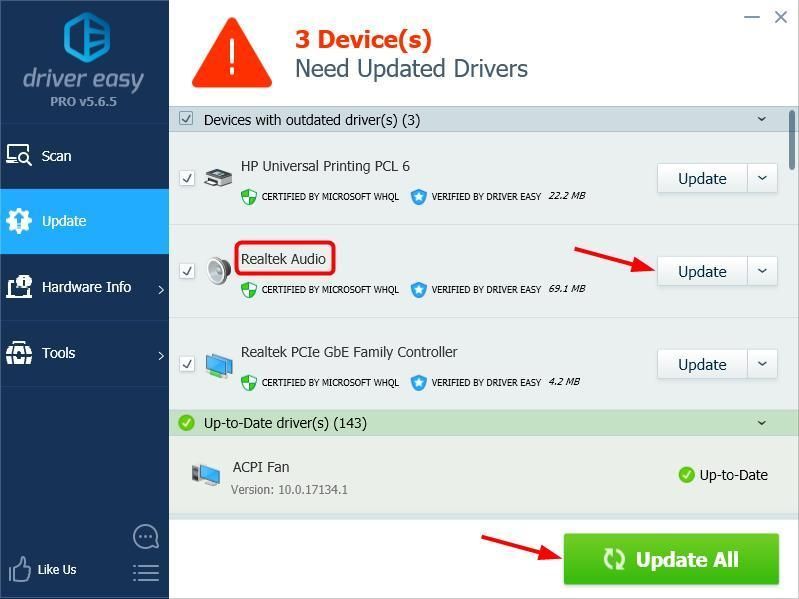
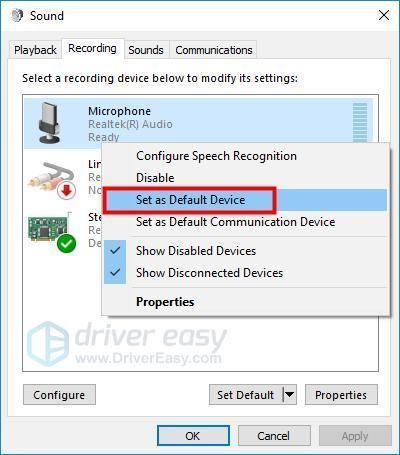
![[Perbaikan 2022] Spotify Web Player Lambat dan Tidak Berfungsi](https://letmeknow.ch/img/knowledge/27/spotify-web-player-slow.png)

![[ASK] Valorant lag atau ping tinggi](https://letmeknow.ch/img/other/81/valorant-lag-ou-high-ping.jpg)



